随着网络技术的迅猛发展,我们的电脑系统经常需要安装补丁来修复漏洞和提升性能。然而,有时候补丁安装过程中可能会出现一些意外情况,比如引起系统崩溃、程序异常等问题。为了避免这些不愉快的情况发生,我们可以采取一些隔离方法来确保补丁安装的顺利进行。本文将为大家介绍如何通过隔离方法来安装电脑补丁,让你的电脑更加安全可靠。
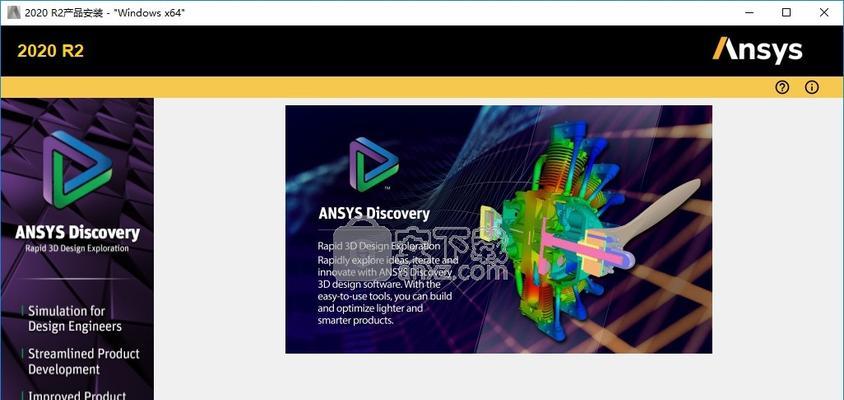
创建系统还原点
创建系统还原点是保护你电脑数据和系统的一种有效措施。在安装补丁之前,首先打开控制面板,点击“系统和安全”,选择“系统”,然后点击“创建系统还原点”。在弹出的对话框中,选择你要创建还原点的驱动器,并点击“创建”。系统将会自动为你的电脑创建一个还原点,如果安装补丁后出现问题,你可以随时恢复到之前的状态。
备份重要数据
在安装补丁之前,最好将电脑中的重要数据备份到外部存储设备中。这样即使在安装补丁过程中发生了意外,你的重要数据也能够得到保护。可以使用U盘、移动硬盘或者云存储等方式进行备份,选择一个适合自己的方式将数据妥善保存起来。

关闭杀软及防火墙
在安装补丁过程中,杀软和防火墙可能会干扰补丁的正常安装。在安装补丁之前,最好将杀软和防火墙关闭。打开杀软程序,找到设置选项,将其关闭或者暂时禁用。同样地,在控制面板中打开防火墙设置,将防火墙关闭。这样可以避免杀软和防火墙对补丁安装过程的干扰。
下载官方补丁
为了确保补丁的可靠性和安全性,我们应该从官方渠道下载补丁文件。官方渠道通常会提供经过测试的稳定版本,可以有效地避免因为下载了来路不明的补丁文件而引发安全问题。打开官方网站,找到对应的补丁下载页面,根据系统版本和软件版本选择合适的补丁文件进行下载。
检查补丁文件完整性
在安装补丁之前,我们需要确保下载的补丁文件是完整的,没有被篡改或损坏。可以使用文件的MD5或SHA1哈希值进行验证。打开命令提示符,进入存放补丁文件的目录,输入“certutil-hashfile文件名”命令,然后在输出结果中查看哈希值是否与官方提供的一致。
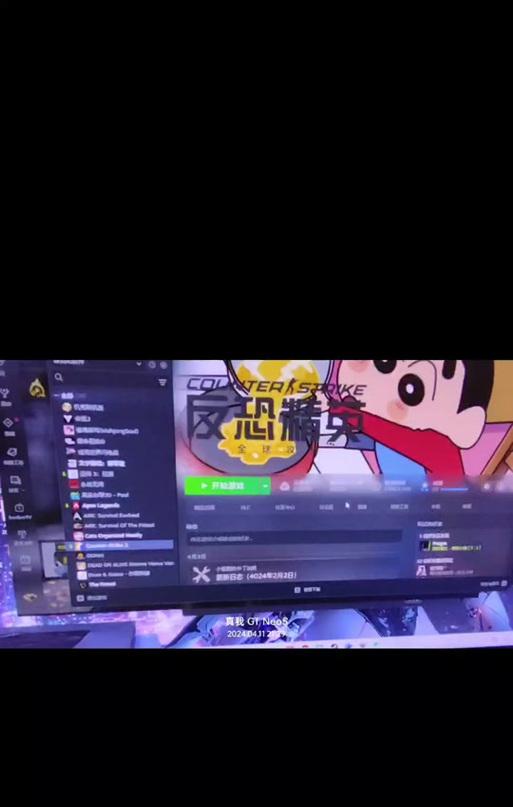
创建虚拟机环境
如果你对补丁的安全性存有疑虑,或者想要在一个相对隔离的环境中安装补丁,可以考虑创建一个虚拟机环境。虚拟机可以在物理机上模拟出一个完整的操作系统环境,在虚拟机中安装补丁不会对物理机造成影响。可以使用虚拟机软件如VMware或VirtualBox来创建虚拟机环境,然后在其中安装补丁。
禁用自启动程序
在安装补丁之前,建议将自启动程序禁用,以避免其对补丁安装过程的干扰。打开任务管理器,点击“启动”选项卡,找到自启动程序,右键点击选择“禁用”。禁用自启动程序可以减少系统负担,提高补丁安装的成功率。
断开网络连接
为了确保补丁安装过程的安全性,最好在安装补丁之前断开网络连接。可以将电脑与路由器或者无线网络断开,或者关闭Wi-Fi和蓝牙功能。这样可以避免因网络攻击导致补丁安装失败或被破坏。在补丁安装完成后,再重新连接网络。
关闭不必要的程序
在安装补丁之前,最好将电脑中不必要的程序关闭。这样可以释放系统资源,确保补丁安装过程的顺利进行。打开任务管理器,点击“进程”选项卡,找到不必要的程序,右键点击选择“结束任务”。关闭不必要的程序可以提高补丁安装的成功率。
运行补丁安装程序
在准备工作完成后,双击下载好的补丁安装文件,运行补丁安装程序。根据提示逐步进行安装,注意选择正确的路径和选项。在安装过程中不要关闭安装窗口或者重启电脑,等待安装程序自动完成。
重启电脑
在补丁安装完成后,最好重启电脑以使补丁生效。重启可以帮助系统加载新安装的补丁并进行相应的配置。点击“开始”菜单,选择“重新启动”选项,并耐心等待电脑重新启动。
检查补丁是否安装成功
重启后,打开对应的软件或系统设置,检查补丁是否成功安装。可以查看补丁的版本号或者使用软件的帮助菜单来确认。如果成功安装,那么你的电脑将会变得更加安全和稳定。
恢复系统还原点
如果在安装补丁后出现了问题,你可以恢复到之前创建的系统还原点。打开控制面板,点击“系统和安全”,选择“系统”,然后点击“系统保护”。在弹出的对话框中选择“系统还原”,按照提示进行操作,选择之前创建的还原点进行恢复。
更新补丁
为了保持电脑的安全性和稳定性,我们应该及时更新系统和软件的补丁。定期检查并更新补丁可以修复已知的漏洞和提升系统性能,从而减少安全风险和故障发生的可能性。
通过以上的隔离方法,我们可以在安装电脑补丁时保证其安全性和可靠性。创建系统还原点、备份重要数据、关闭杀软及防火墙、下载官方补丁、检查补丁文件完整性等步骤都是非常重要的。创建虚拟机环境、禁用自启动程序、断开网络连接等额外的措施可以进一步提升补丁安装的成功率和安全性。别忘了及时更新补丁以保持电脑的最新状态。只有保持警惕并采取适当的措施,我们才能让电脑始终处于一个安全可靠的状态。


